"Ацтиве Десктоп Рецовери – Вратите моју активну радну површину" проблем се јавља на Виндовс КСП рачунарима након поновног покретања система (или након гашења Виндовс-а). Проблем се обично јавља након инсталације Интернет Екплорер-а 7, ако се веб страница користи као позадина.
"Ацтиве Десктоп опоравак" позадински екран, нуди вам прилику да решите проблем кликом на "Вратите моју активну радну површину", али када кликнете на ово дугме, ништа се не дешава.
У овом чланку можете пронаћи детаљна упутства о томе како да поправите „Активни опоравак радне површине – Вратите моју активну радну површину" проблем на Виндовс КСП.
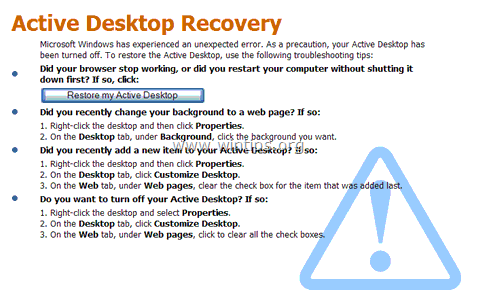
Како да решите проблем „Активни опоравак радне површине“ (Виндовс КСП).
Метод 1. Поправите Ацтиве Десктоп из Дисплаи Пропертиес.
Метод 2. Решите проблем са активном радном површином користећи Виндовс Регистри.
Метод 1. Решите проблем „Активни опоравак радне површине“ из Својстава екрана.
1. Кликните десним тастером миша било где на празан простор на радној површини и изаберите Својства.
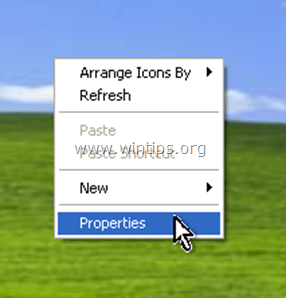
2. Ат Десктоп картицу, кликните на Прилагодите радну површину дугме.
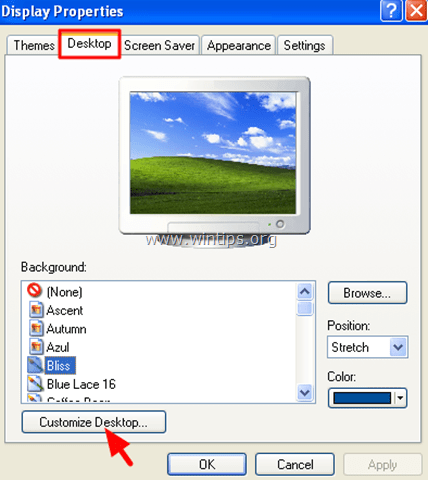
3. Ат Десктоп Итемс прозору, изаберите Веб таб и опозовите избор (или избришите) сваку веб страницу испод веб странице категорија.
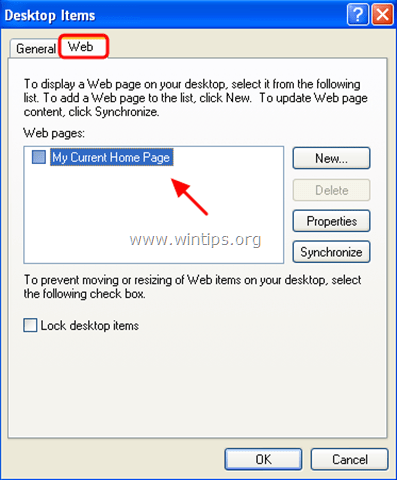
4. Кликните ок двапут да бисте изашли из подешавања екрана.
Ако се и даље суочите са Ацтиве Десктоп опоравак проблем, наставите на метод 2 у наставку.
Метод 2. Решите проблем „Активни опоравак радне површине“ користећи Виндовс Регистри.
Отворите уређивач регистра. Да то уради:
1. Истовремено притисните „Победити”  + “Р” тастери за учитавање Трцати Дијалог.
+ “Р” тастери за учитавање Трцати Дијалог.
2. Тип регедит и притисните Ентер да отворите Регистри Едитор.

ВАЖНО:Пре него што наставите, прво направите резервну копију свог регистра. Да то уради:
- Из главног менија идите на Филе & изаберите Извоз.
- Наведите одредишну локацију (нпр Десктоп), дајте назив датотеке за извезену датотеку регистратора (нпр.РегистриУнтоуцхед”), изаберите на Опсег извоза: Све и притисните Сачувати.

3. Након што направите резервну копију свог регистра, идите (са левог окна) до овог кључа:
- ХКЕИ_ЦУРРЕНТ_УСЕР\Софтваре\Мицрософт\Интернет Екплорер\Десктоп\СафеМоде\Цомпонентс
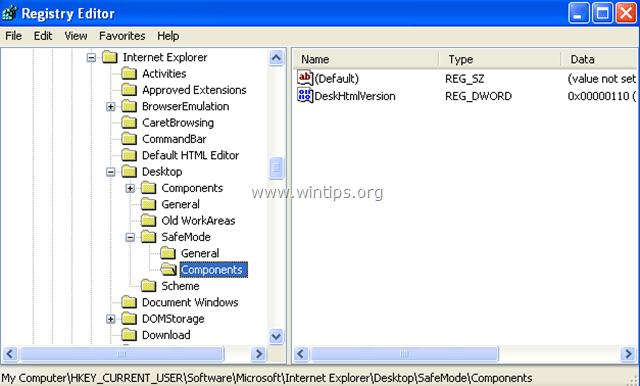
4. У десном окну кликните двапут да бисте изменили ДескХтмлВерсион вредност.
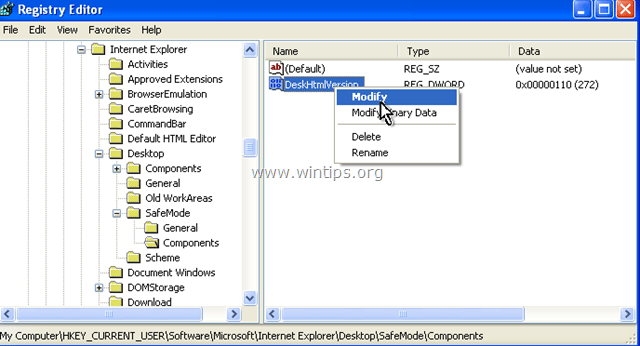
5. Подесите податке о вредности на 0 (нула) и притисните ок.

6.БлизуУредник регистра и поново покренути рачунар.
Готови сте!
